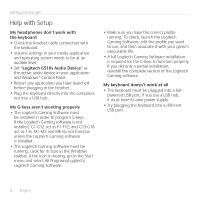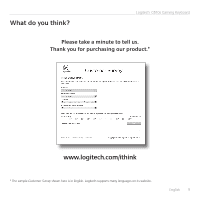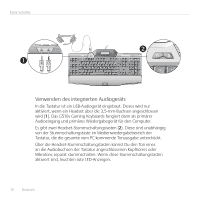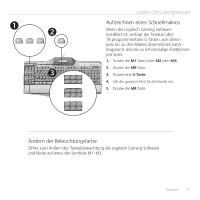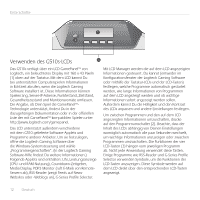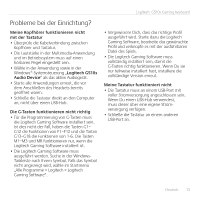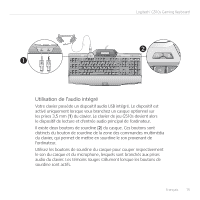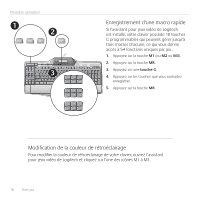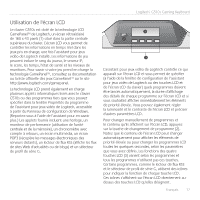Logitech G510 Setup Guide - Page 13
Probleme bei der Einrichtung?
 |
View all Logitech G510 manuals
Add to My Manuals
Save this manual to your list of manuals |
Page 13 highlights
Logitech® G510s Gaming Keyboard Probleme bei der Einrichtung? Meine Kopfhörer funktionieren nicht mit der Tastatur • Überprüfe die Kabelverbindung zwischen Kopfhörer und Tastatur. • Die Lautstärke in der Multimedia-Anwendung und im Betriebssystem muss auf einen hörbaren Pegel eingestellt sein. • Wähle in der Anwendung sowie in der Windows®-Systemsteuerung „Logitech G510s Audio Device" als das aktive Audiogerät. • Starte alle Anwendungen erneut, die vor dem Anschließen des Headsets bereits geöffnet waren. • Schließe die Tastatur direkt an den Computer an, nicht über einen USB-Hub. Die G-Tasten funktionieren nicht richtig • Für die Programmierung von G-Tasten muss die Logitech Gaming Software installiert sein. Ist dies nicht der Fall, haben die Tasten G1- G12 die Funktionen von F1-F12 und die Tasten G13-G18 die Funktionen von 1-6. Die Tasten M1-M3 und MR funktionieren nur, wenn die Logitech Gaming Software installiert ist. • Die Logitech Gaming Software muss ausgeführt werden. Suche in der WindowsTaskleiste nach Ihrem Symbol. Falls das Symbol nicht angezeigt wird, wähle im Startmenü „Alle Programme > Logitech > Logitech Gaming Software". • Vergewissere Dich, dass das richtige Profil ausgeführt wird. Starte dazu die Logitech Gaming Software, bearbeite das gewünschte Profil und verknüpfe es mit der ausführbaren Datei des Spiels. • Die Logitech Gaming Software muss vollständig installiert sein, damit die G-Tasten richtig funktionieren. Wenn Du sie nur teilweise installiert hast, installiere die vollständige Version erneut. Meine Tastatur funktioniert nicht • Die Tastatur muss an einem USB-Port mit voller Stromversorgung angeschlossen sein. Wenn Du einen USB-Hub verwendest, muss dieser über eine eigene Stromversorgung verfügen. • Schließe die Tastatur an einem anderen USB-Port an. Deutsch 13